Links de dispositivos
-
Android
-
Iphone
- Dispositivo ausente?
Se você já está no Instagram há algum tempo, deve ter notado que algumas fotos têm texto. Adicionar texto às suas postagens do Instagram pode ser muito conveniente para criadores de conteúdo e proprietários de pequenas empresas. Felizmente, você não precisa de nenhum aplicativo especial para fazer isso. Você pode adicionar texto e muitos outros recursos às fotos do Instagram com as ferramentas do Instagram Story.

Neste artigo, mostraremos como adicionar texto a uma foto do Instagram em dispositivos iPhone e Android. Também mostraremos como criar imagens somente de texto usando o Modo Criar do Instagram Story.
Como adicionar texto a uma foto do Instagram em um iPhone
De vários filtros de aprimoramento de cores a diferentes opções de layout, o Instagram permite que você seja criativo com suas postagens. Embora existam muitos aplicativos de edição de fotos que você pode usar para adicionar texto às suas fotos do Instagram, você já pode fazer isso no aplicativo. Embora alguns usuários do Instagram gostem de escrever seu texto embaixo da foto na legenda, alguns aproveitam as ferramentas do Instagram Story e escrevem o texto na própria foto. Além de simples, você tem muitas opções quando se trata de fontes e cores de texto.
Para adicionar texto em uma foto do Instagram em um iPhone, siga as etapas abaixo:
- Inicie o Instagram no seu iPhone.

- Abra o Instagram Story deslizando para a direita ou tocando no balão “Your Story” no canto superior direito da tela.

- Tire uma foto ou faça upload de uma foto da Galeria do seu telefone deslizando para cima e tocando na foto.

- Toque no ícone “Aa” no canto superior direito da tela.

- Digite o que quiser.
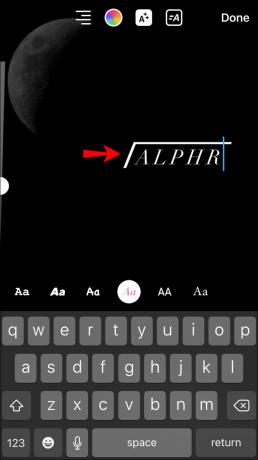
- Edite o texto com as ferramentas.

- Selecione "Concluído" no canto superior direito.
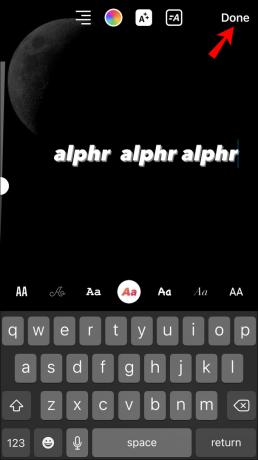
- Toque no ícone de seta para baixo para baixar a imagem para sua Galeria.

Quando chegar a hora de postar a imagem, é isso que você precisa fazer a seguir:
- Toque no botão “+” na parte inferior da tela.

- Encontre a foto que você acabou de editar. Deve ser o primeiro.

- Selecione “Avançar” no canto superior direito.
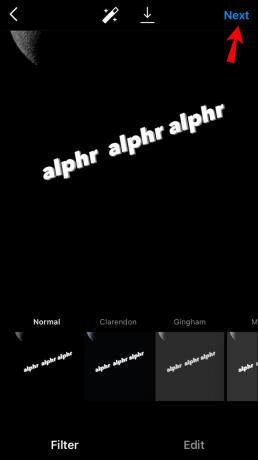
- Edite a foto se quiser.
- Toque em “Avançar” novamente.
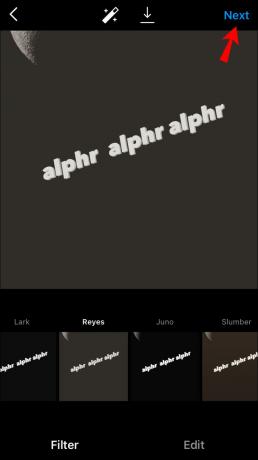
- Faça os ajustes necessários (por exemplo, escreva uma legenda, adicione um local, marque alguém, etc.).
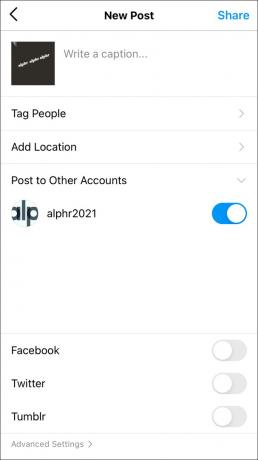
- Vá para o botão "Compartilhar" no canto superior direito da tela.
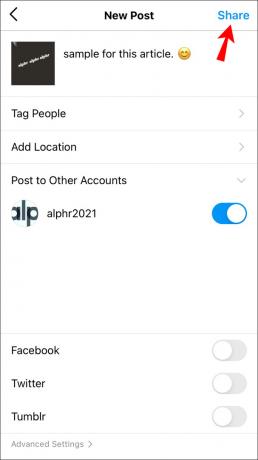
Isso é tudo. Quando se trata do texto que você adicionou à foto, há muitas opções para brincar. Por exemplo, você pode escolher:
- A cor do texto
- O tamanho do texto
- A fonte do texto
- Se o texto terá ou não fundo
- A transição do texto
- O alinhamento do texto
Você pode até combinar a cor do texto com uma que já esteja presente na foto com a ferramenta Balde. Quando terminar de escrever o texto, você pode movê-lo e colocá-lo onde quiser. No entanto, depois que a foto for salva no seu dispositivo, você não poderá mais fazer alterações nela.
Como adicionar texto a uma foto do Instagram em um Android
Adicionar texto a uma foto no Instagram em um Android é muito semelhante. Siga os passos abaixo para saber como é feito:
- Inicie o Instagram no seu dispositivo Android.

- Toque no balão “Sua história” no canto superior esquerdo da tela ou deslize para a direita.

- Tire uma foto ou faça upload de uma do seu telefone.
- Vá para o ícone de texto no canto superior direito.

- Digite o texto.

- Faça qualquer edição no texto. Altere a cor, tamanho, fonte, plano de fundo, posição, transição e similares.

- Toque em "Concluído" no canto superior direito da tela.

- Salve sua história do Instagram tocando na seta para baixo na parte superior.

Agora que a foto está salva na Galeria do seu telefone, você pode publicá-la quando quiser. O texto será salvo junto com a foto. Em outras palavras, você não poderá adicionar ou excluir o texto depois de salvar a foto.
Mesmo que você possa abrir e usar o Instagram em seu navegador da web, você só pode usar esse recurso em seu dispositivo móvel. Se você deseja adicionar texto a uma foto do Instagram em seu computador, precisará usar um aplicativo de terceiros para fazer isso. A maioria dos aplicativos de edição de fotos tem um recurso de texto, então você não deve ter problemas para encontrar um. Um dos melhores aplicativos que você pode usar para adicionar texto às fotos do Instagram é o Canva. Para efeitos mais profissionais, você pode usar o Photoshop.
Depois de adicionar o texto por meio do aplicativo de terceiros, você precisa transferir a foto para o seu dispositivo móvel para publicá-la no Instagram. Você não pode postar uma foto no Instagram com o navegador da web.
Como criar fotos do Instagram somente com texto
Em alguns casos, os usuários do Instagram desejam enviar fotos somente de texto para anunciar algo ou fazer um anúncio. Isso pode ser feito com o Modo Criar do Instagram que você encontra na seção História. Aqui está o que você precisa fazer:
- Abra o aplicativo em seu dispositivo móvel.

- Toque no balão “Sua história” no canto superior esquerdo do aplicativo.

- Selecione o ícone “Aa” ou a opção “Criar”. Isso transformará a tela em uma tela.

- Toque na tela.

- Escreva o texto.

- Faça os ajustes necessários no texto, como cor, fonte, tamanho e similares. Você pode até mudar a cor do fundo.
- Escolha a opção “Avançar” no canto superior direito da tela.

- Você pode adicionar ainda mais texto neste ponto.
- Toque no ícone de seta para baixo na parte superior da tela.

- Vá para o ícone “+” na parte inferior da tela.

- Selecione a foto somente texto que você acabou de fazer e vá para a “seta azul para a direita”.

- Faça as alterações necessárias e selecione “seta azul para a direita” novamente.

- Publique a foto tocando na marca de seleção azul para compartilhar.
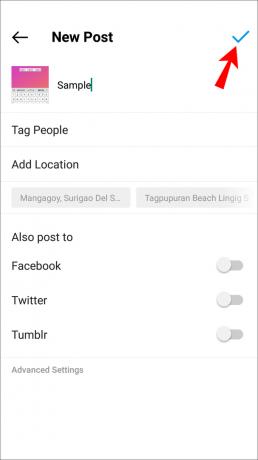
Você pode adicionar mais do que apenas texto a uma foto no Instagram. Você pode adicionar adesivos, GIFs, efeitos especiais e até escrever ou desenhar algo usando a ferramenta gratuita. As fontes, cores e recursos que você deve usar dependem do tipo de conteúdo. Outros recursos úteis incluem hashtags, locais, menções, música, enquetes, questionários, perguntas e muito mais.
Depois de salvar a foto que você criou, você pode carregá-la em sua conta do Instagram como uma postagem normal ou carregá-la como uma história do Instagram que desaparecerá do feed de seus amigos em 24 horas. Você pode até usar a foto que fez no Instagram e publicá-la em outras plataformas de mídia social.
Use o recurso de texto do Instagram a seu favor
Existem muitas ferramentas e recursos criativos ocultos que você pode encontrar no Instagram. Adicionar texto às postagens é uma delas. Quer você decida postar a foto como um Story ou no seu feed do Instagram, você terá uma ampla seleção de ferramentas que podem ajudá-lo a encontrar a cor, tamanho, fonte e plano de fundo ideais para o texto. Você pode até usar o modo Criar do Instagram para fazer postagens somente de texto.
Você já adicionou texto a uma foto do Instagram antes? Você também usou o recurso de texto do Instagram Story ou usou um aplicativo de terceiros? Deixe-nos saber na seção de comentários abaixo.




